1、首先用印章在白纸上印一个章,印章要完整,如下图所示。最好是用干净的白纸印章,便于我们用工PS提取印章。

2、打开PS,放入签好名字的图片。可以有两种方法来置入图片,一种是直接从文件夹中拖动照片到PS操作板面,一种是点击PS中文件,点击打开,置入图片
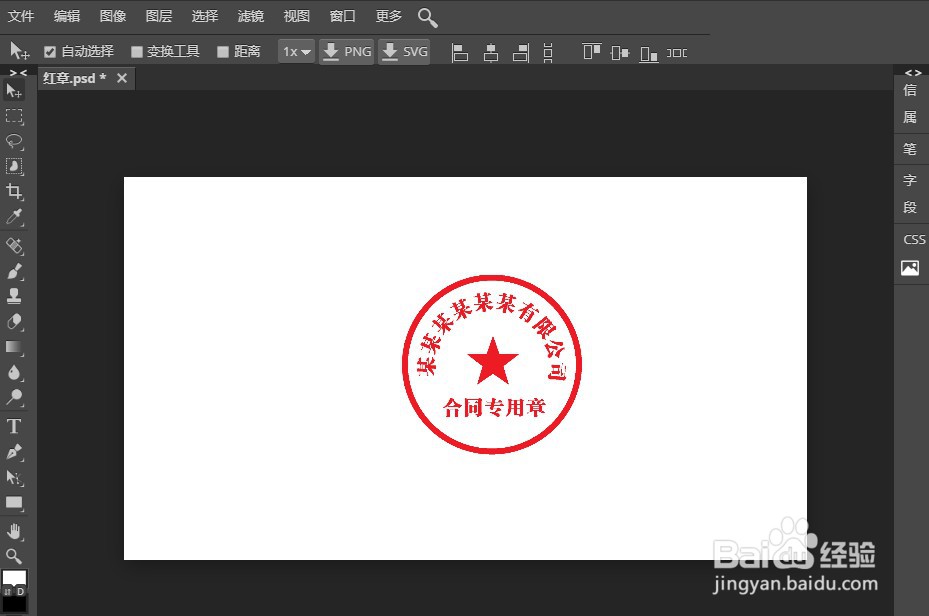
3、点击左侧工具栏中的“选取目标”,选择魔术棒

4、在魔术棒功能区,调整“容差”为45,圆圈那里选择合并,如下图所示。然后用鼠标点击图屡阽咆忌片中的红色区域处,这样虚线就选中了红色区域,如果有没有选中的字,需要逐一点击进行选中,一定要保证全部选中之后,再进行下面的动作。注意:选择红色区域时,不要点击到白色的区域,边缘也不行,一定要点击红色区域。

5、点击Ctrl+J,就会把所选红色圆章复制到一张透明的图层上,关掉Background(底层图层)的前面的小眼睛,就能看到,我们已经把印章整个移到透明图层上了,如下图所示。注意:关掉背珥许枳做景图的小眼睛之后,这时候在透明图层上比较容易发现是否是完整的把一张印章上的信息都选取出来,如果发现有漏掉的,可以在历史记录中,点击上一个步骤,如第二张图所示,然后选择魔术棒继续点击选中漏掉的那个部分就行了。然后按Ctrl+J,继续动作。

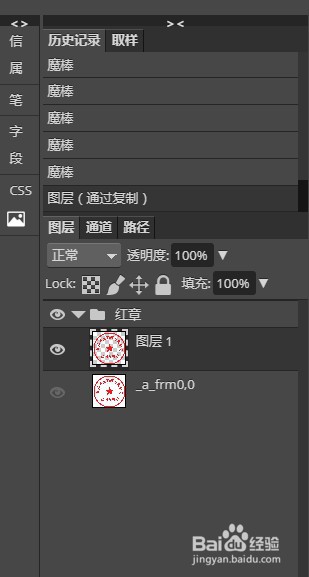
6、点击文件,选择“导出为”,然后点击png,如下图所示。质量拉到100%,点击保存。把这张图保存为png格式。


7、如下图所示,这样一个电子印章就制作完成了。白纸背景已经被我们去掉了,可以直接在任何文档里,进行这张图片的插入,插入进去后,调整图片大小。无论何时它都是透明的背景,只有一个电子印章,如下如图所示。
